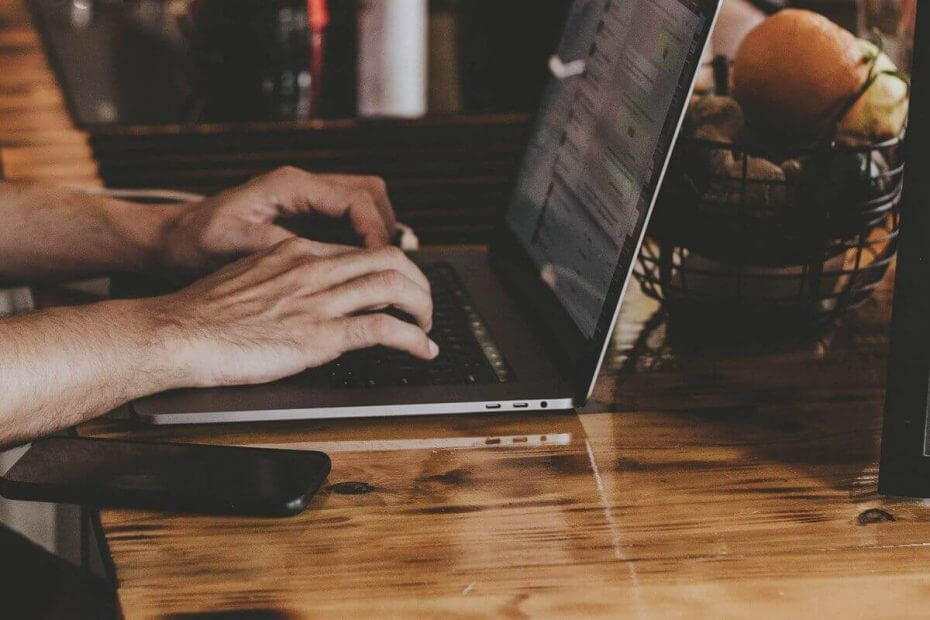
Este software irá reparar erros comuns de computador, protegê-lo contra perda de arquivos, malware, falha de hardware e otimizar seu PC para desempenho máximo. Corrija problemas do PC e remova vírus agora em 3 etapas fáceis:
- Baixar Restoro PC Repair Tool que vem com tecnologias patenteadas (patente disponível aqui).
- Clique Inicia escaneamento para encontrar problemas do Windows que podem estar causando problemas no PC.
- Clique Reparar tudo para corrigir problemas que afetam a segurança e o desempenho do seu computador
- Restoro foi baixado por 0 leitores este mês.
A Microsoft parou de incluir o pacote Windows Live Essentials com o sistema operacional Windows 10 e aposentado alguns dos softwares incluídos em 2017. No entanto, os usuários interessados ainda podem instalar o Windows Live Essentials em seu computador Windows 10. Dito isso, alguns usuários relataram que o Windows Live Essentials não pode ser instalado no Windows 10 por algum motivo.
Um usuário compartilhou suas preocupações sobre o problema em questão.
"Oi equipe,
Não é possível instalar o Windows Live 2012 no Windows 10 e Windows 8.1 (Erro-0X800C0006)
Procurando solução para isso. ”
Aprenda como resolver isso seguindo as instruções abaixo.
Como instalar o Windows Live Essentials no Windows 10?
1. Instale o Pacote de Idiomas dos EUA
- Clique em Começar e selecione Definições.
- Clique em Tempo e idioma.
- No painel esquerdo, clique no Língua aba.
- Clique em Adicione um Langauge.
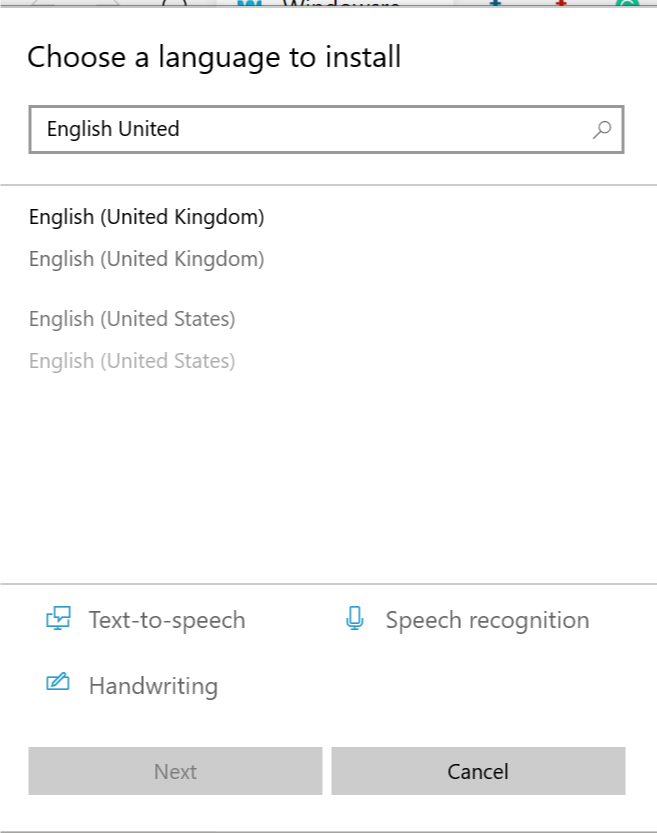
- Digite e selecione o inglês dos Estados Unidos e clique Próximo.
- Verificar "Instale o pacote de idiomas e defina como meu idioma de exibição do Windows”Opção e clique em Instalar.
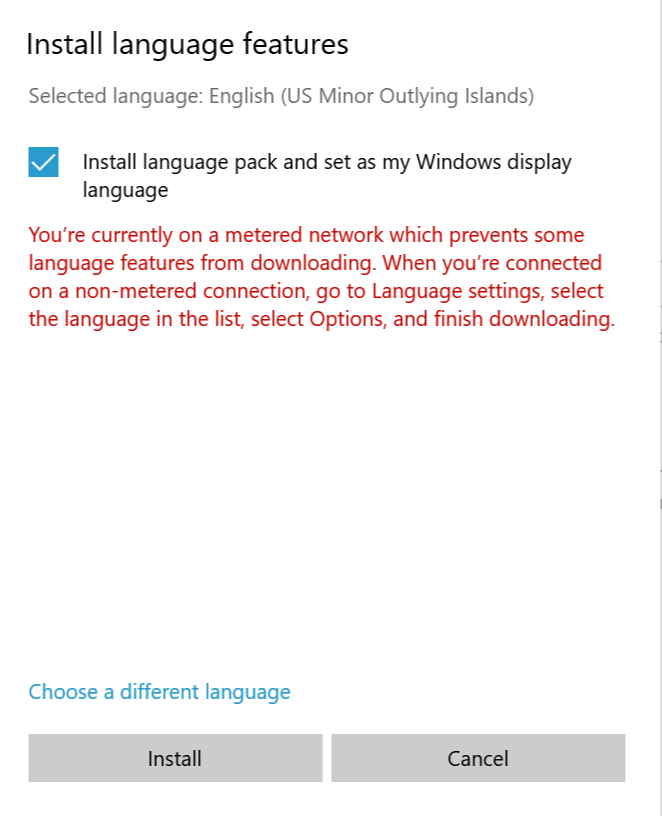
- Aguarde até que o Windows baixe e instale os pacotes de idiomas em seu sistema.
- Depois de instalado com sucesso, reinicie o sistema. Após a reinicialização, verifique se o inglês dos EUA está instalado.
- Agora tente executar o instalador do Windows Live Essentials e verifique se há melhorias.
2. Instale o Windows Live Essential a partir do instalador offline

- No seu navegador, vá para Windows Live Essential Link de arquivo, aqui.
- Aguarde o download terminar.
- Após a conclusão do download, abra a pasta onde o instalador foi salvo.
- Clique com o botão direito no Windows Essentials Installer e selecione Executar como administrador.
- Se o erro foi devido a um instalador corrompido, isso deve ajudá-lo a instalar o pacote com êxito.
3. Desinstalar Live Essentials
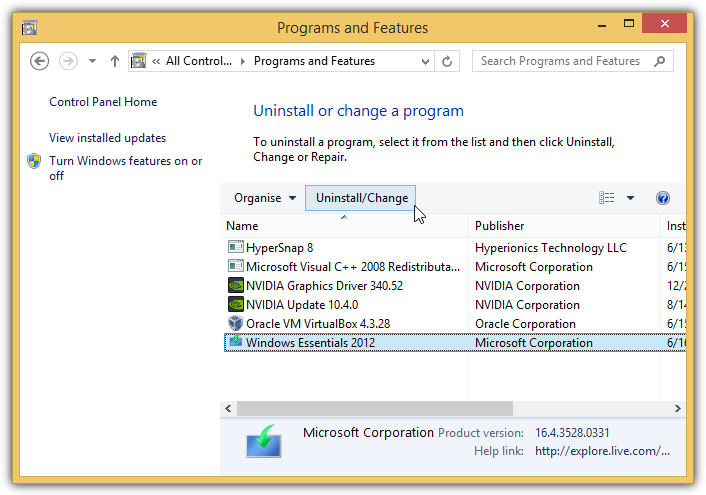
- Aperte Tecla Windows + R para abrir Executar.
- Modelo ao controle e pressione OK para abrir o Painel de Controle.
- Vamos para Programas> Programas e recursos.
- Encontre Live Essentials e outros programas relacionados, como o Windows Live Messenger etc.
- Desinstale todos os programas relacionados ao Windows Essentials e Live Essentials.
- Agora execute o instalador do Windows Live Essentials mais uma vez e verifique se o erro foi resolvido.
- Se o problema persistir, tente limpar os arquivos Junk / Leftover Essentials usando um desinstalador de software.
4. Exclua a pasta do Windows Live
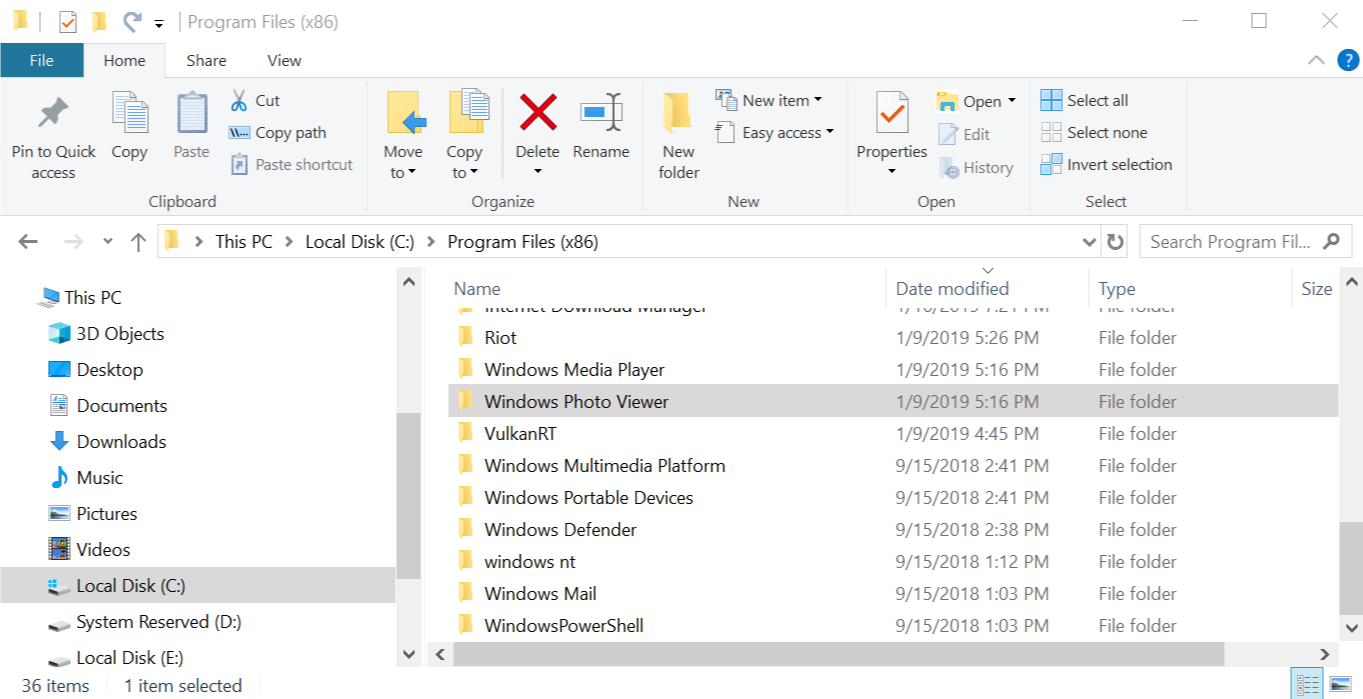
- Abrir "Explorador de arquivos".
- Navegue até o seguinte local:
C: -> Arquivos de programa (x86) -> Windows Live - Clique com o botão direito do mouse na pasta do Windows Live Mail e selecione excluir.
O Windows Live Mail vem como parte do Live Essentials. Portanto, se você tiver a pasta anterior restaurada, isso criará problemas com a instalação.
5. Instale o .NET Framework 3.5
- Aperte Tecla Windows + R para abrir Executar.
- Modelo Ao controle e pressione OK para abrir o Painel de Controle.
- Vamos para Programas> Programas e recursos.
- Clique em "Liga ou desliga características das janelas".

- Na janela de recursos do Windows, selecione “.NET Framework 3.5“.
- Clique OK. Se solicitado a confirmar a ação, clique em sim.
- Reinicie seu computador Windows e execute o instalador do Windows Live Essentials e verifique se há melhorias.
6. Outras soluções para experimentar
- Antes da instalação, desconecte o WiFi e certifique-se de que não está conectado à internet e tente novamente.
- Vamos para Iniciar> Configurações> Windows Update e Segurança> Segurança do Windows> Firewall e Proteção de Rede. Clique em Rede ativa e em Desligue o Firewall do Windows.

HISTÓRIAS RELACIONADAS QUE VOCÊ DEVE VERIFICAR:
- 5 softwares de edição de vídeo em câmera lenta para destacar os melhores momentos
- Seis monitores acessíveis para edição de fotos para compra em 2019
- 5 melhores softwares de bate-papo totalmente automatizados para melhorar a comunicação empresarial
 Ainda está tendo problemas?Corrija-os com esta ferramenta:
Ainda está tendo problemas?Corrija-os com esta ferramenta:
- Baixe esta ferramenta de reparo de PC classificado como Ótimo no TrustPilot.com (o download começa nesta página).
- Clique Inicia escaneamento para encontrar problemas do Windows que podem estar causando problemas no PC.
- Clique Reparar tudo para corrigir problemas com tecnologias patenteadas (Desconto exclusivo para nossos leitores).
Restoro foi baixado por 0 leitores este mês.
![Localização não disponível: Erro de acesso negado [Corrigido]](/f/2f586a0adbbec0c438d3ead345970f82.jpg?width=300&height=460)
![O processo não está em modo de processamento em segundo plano [Fix]](/f/6416e7b4ca19c2304bdefd244258e6be.jpg?width=300&height=460)
![O To-Do da Microsoft não sincroniza [CORREÇÃO DO TÉCNICO]](/f/bfa34854af3f77fe95c08016ffc57d3e.jpg?width=300&height=460)